Memasang Iklan AdSense Di Tengah Postingan Blogger Terbaru. Cara memasang iklan Google AdSense di tengah postingan blogger. Penempatan iklan sangat berpengaruh pada penghasilkan penulis blog. Pemilihkan letak iklan yang tepat akan meningkatkan penghasilkan, Sebaliknya jika peletakan iklan tidak beraturan sampai mengganggu pembaca maka penghasilkan akan berkurang karena terlalu banyak iklan yang muncul di layar laptop atau smartphone mereka, sehingga mereka memilih situs lain untuk di kunjungi.
Secara umum penempatan iklan adsense yang baik adalah di tengah postingan artikel, Namun perlu di perhatikan jangan pasang terlalu banyak iklan adsense di postingan. Jangan sampai memasang setiap jeda paragraph muncul iklan, pastikan muncul di tengah postingan, pasang 1 sampai 2 iklan saja sudah cukup.
Buat pengunjung nyaman membaca postingan di blog anda dengan penempatan iklan yang tidak berantakan. Sudah banyak tips dan trik peletakan iklan yang strategis untuk meningkatkan penghasilan. Beberapa contohnya yaitu di bawah judul artikel, di tengah artikel, di bawah artikel dan di sidebar kanan atau kiri blog.
Daftar isi
Pada artikel ini, saya akan memberikan bagaimana cara memasang iklan di tengah postingan blogger. Pemasangan iklan di tengah ini tidak menggunakan widget, Namun menggunakan script yang akan di dalam script template blog. Cara pemasangannya cukup mudah. Oke langsung saja berikut ini adalah caranya.
Cara Parse kode Iklan Google AdSense
Sebelum melanjutkan ke Cara Memasang Iklan AdSense Di Tengah Postingan Blog. Langkah kali ini anda sangat perlu siapkan, yaitu memparse kode Iklan Google AdSense. Caranya cukup mudah beriku tutorialnya.
- Silakan masuk ke Dasboard AdSense.
- Masuk ke Menu Iklan, lalu Menurut unit iklan. Ambil kode iklan AdSense anda. Saya contohkan kodenya seperti dibawah ini.
Jika sebelumnya anda sudah, memasang kode .../js/adsbygoogle.js di tag Head. Maka anda hanya perlu mengambil script tag <INS..., seperti dibawah.
<ins class="adsbygoogle"
style="display:block"
data-ad-client="ca-pub-XXXXXXXXXXXXXX"
data-ad-slot="XXXXXXXXXXX"
data-ad-format="auto"
data-full-width-responsive="true"></ins>
<script>
(adsbygoogle = window.adsbygoogle || []).push({});
</script>Jika anda belum memang kodenya (.../js/adsbygoogle.js). Maka, Silakan letakan script dibawah ini di antara tag <head> dan </head>. Jika sudah, Silakan lanjut ke step berikutnya.
<script async src="https://pagead2.googlesyndication.com/pagead/js/adsbygoogle.js" crossorigin="anonymous"></script>- Buka Tools Parse berikut, Klik Disini.
- Masukan kode iklan AdSense tadi ke dalam kolom Input Tools Parse. Kemudian, Klik Parse, Selesai.
- Untuk Hasilnya akan seperti ini, Simpan Kode Iklan AdSense yang sudah di parse tersebut ke dalam Notepad.
Setelah mendapatkan Kode Parse Iklan AdSense, selanjutnya kita akan memasang script untuk meletekan iklan di tengah postingan blogger, berikut tutorialnya.
Cara Memasang Iklan AdSense Di Tengah Postingan Blogger Terbaru
- Buka dan masuk Dashboard blogger.
- Masuk ke menu Tema, klik ikon Segitiga kecil sebelah tombol sesuaikan, Pilih Edit HTML.
- Cari kode
<data:post.body/>untuk mempermudah pekerjaan gunakan shortcut CTRL + F untuk mencari. Jika kode tersebut ada 2 atau lebih, Cari yang sekiranya peletakan kodenya seperti dibawah ini.
<div class='post-body entry-content' expr:id='"post-body-" + data:post.id'>
. . .
<data:post.body/>
. . .
</div>- Jika sudah menemukan, Kemudian Ganti kode
<data:post.body/>dengan kode dibawah ini.
<div expr:id='"post1" + data:post.id'/>
<div class='googlepublisherads' style='margin:20px 0'>
<div class='separator' style='clear: both; text-align: center; '>
KODE_IKLAN_ADSENSE_YANG_SUDAH_DI_PARSE
</div>
</div>
<div expr:id='"post2" + data:post.id'><data:post.body/></div>
<script type='text/javascript'>
var obj0=document.getElementById("post1<data:post.id/>");
var obj1=document.getElementById("post2<data:post.id/>");
var s=obj1.innerHTML;
var t=s.substr(0,s.length/2);
var r=t.lastIndexOf("<br>");
if(r>0) {obj0.innerHTML=s.substr(0,r);obj1.innerHTML=s.substr(r+4);}
</script>
- Silakan Ganti tulisan KODE_IKLAN_ADSENSE_YANG_SUDAH_DI_PARSE dengan kode iklan yang sudah anda pastekan di notepad tadi, sehingga hasil akhirnya kira – kira seperti di bawah ini.
<div expr:id='"post1" + data:post.id'/>
<div class='googlepublisherads' style='margin:20px 0'>
<div class='separator' style='clear: both; text-align: center; '>
<ins class="adsbygoogle"
style="display:block"
data-ad-client="ca-pub-XXXXXXXXXXXXXX"
data-ad-slot="XXXXXXXXXXX"
data-ad-format="auto"
data-full-width-responsive="true"></ins>
<script>
(adsbygoogle = window.adsbygoogle || []).push({});
</script>
</div>
</div>
<div expr:id='"post2" + data:post.id'><data:post.body/></div>
<script type='text/javascript'>
var obj0=document.getElementById("post1<data:post.id/>");
var obj1=document.getElementById("post2<data:post.id/>");
var s=obj1.innerHTML;
var t=s.substr(0,s.length/2);
var r=t.lastIndexOf("<br>");
if(r>0) {obj0.innerHTML=s.substr(0,r);obj1.innerHTML=s.substr(r+4);}
</script>Untuk kode iklan yang bermarking kuning Angka (2) di atas, Mengartikan jika kode iklan akan di letakan di setengah postingan blog. Anda juga bisa menggantinya. Jika ingin memasang di seperempat postingan blog, maka tinggal ganti dengan angka 4. Jika ingin memasang di sepertiga postingan blog, maka anda cukup menggantinya dengan angka 3, begitu seterusnya.
Penutup
Demikian artikel tentang bagaimana Cara Memasang Iklan AdSense Di Tengah Postingan Blogger Terbaru. Jika anda mengalami kusulitan anda bisa komentar di bawah.




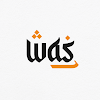
terimakasih tutorialnya, kalau untuk simpan dalam layar postingan gimana ya?
BalasHapus